Khi chơi game hay làm việc trên laptop thì âm nhạc là công cụ không thể thiếu để thêm phần sống động và sáng tạo. Bình thường các bạn sẽ chọn cho mình chiếc tai nghe để sử dụng. Tuy nhiên đôi khi vì một lí do nào đó không may chiếc tai nghe không thể kết nối được. Hôm nay Thành Nhân sẽ hướng dẫn các bạn 4 cách khắc phục lỗi laptop không nhận tai nghe cực hiệu quả qua bài viết dưới đây nhé.

1. Cài đặt lại Driver
Driver là công cụ điều khiển tai nghe của Windows. Nếu Driver cũ hay lỗi việc sử dụng và kết nối tai nghe càng trở nên khó khăn hơn. Để khắc phục các bạn phải chuột vào This PC và chọn Manager.
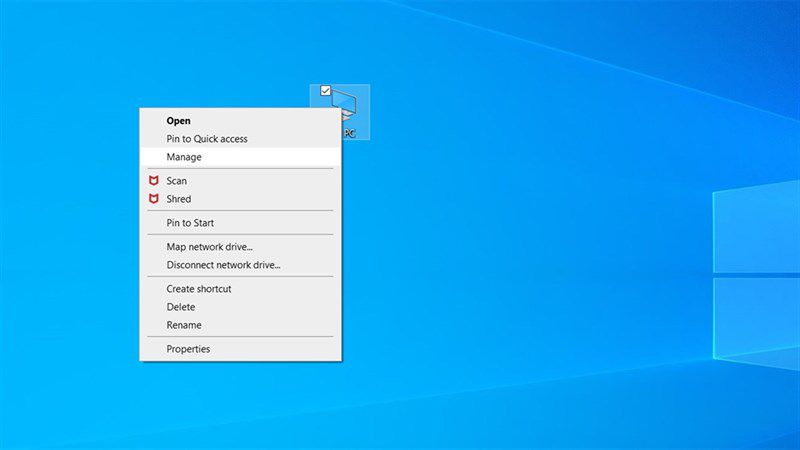
Sau đó, các bạn truy cập theo đường dẫn Device Manager -> Audio inputs and outputs.
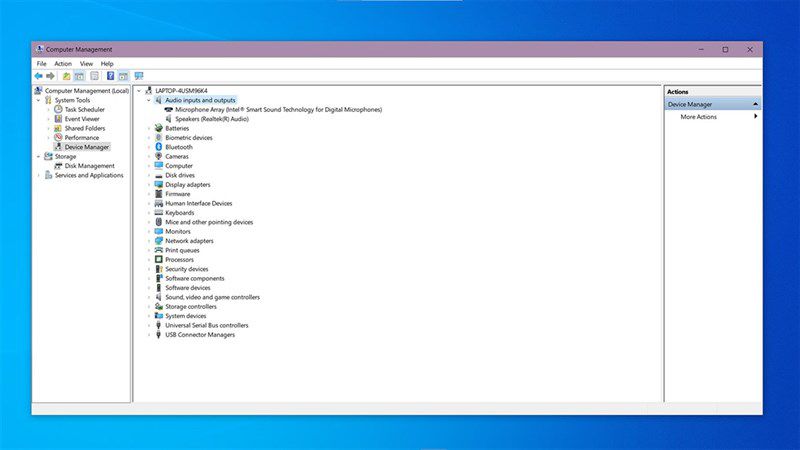
Nhấp phải chuột vào tai nghe mà các bạn muốn kết nối và chọn Update driver.
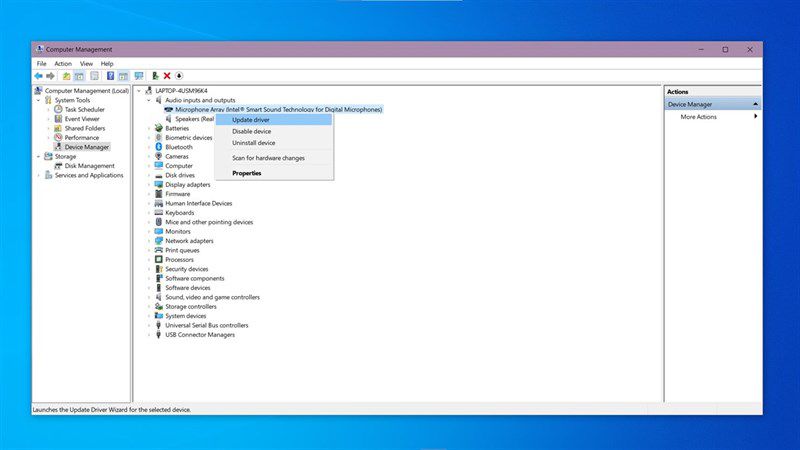
Hoặc các bạn cũng có thể chọn Uninstall để xóa Driver cũ và chọn Install để cài lại Driver mới.
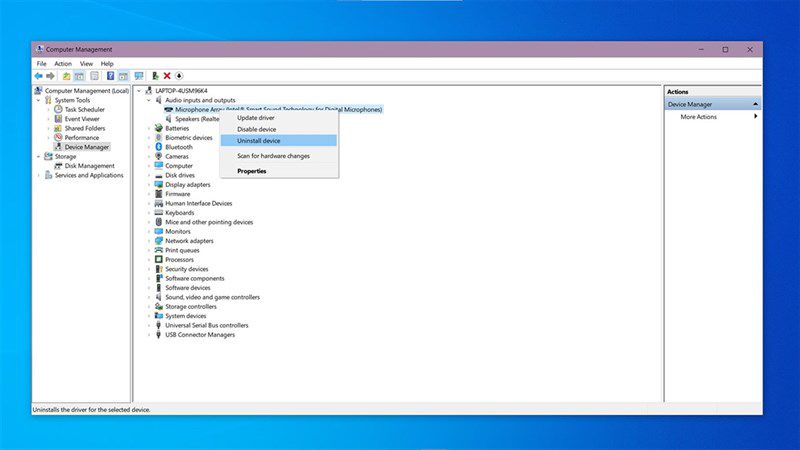
2. Kiểm tra phần cứng
Lỗi không nhận tai nghe thường xảy ra do phần cứng, rất có thể tai nghe hoặc cổng kết nối trên laptop của các bạn có vấn đề. Hãy thử kết nối tai nghe của các bạn sang một cổng kết nối khác. Nếu vẫn chưa nhận các bạn tiếp tục đổi tai nghe sang một chiếc laptop khác để xác định lỗi do tai nghe hay laptop nhé.

Nếu lỗi do laptop các bạn nên mang đến trung tâm bảo hành hay cơ sở sửa chữa uy tín để kiểm tra và khắc phục. Còn lỗi do tai nghe thì các bạn có thể mua một chiếc tai nghe mới chất lượng, đa dạng và giao nhanh ở cửa hàng uy tín như Thành Nhân.

3. Tắt vô hiệu hóa tai nghe
Có nhiều các bạn vọc vạch để khám phá chiếc laptop của mình đã vô tình Disable chiếc tai nghe trong hệ thống. Để khắc phục các bạn tìm kiếm Control Panel trên thanh Search của Taskbar và mở ứng dụng lên.
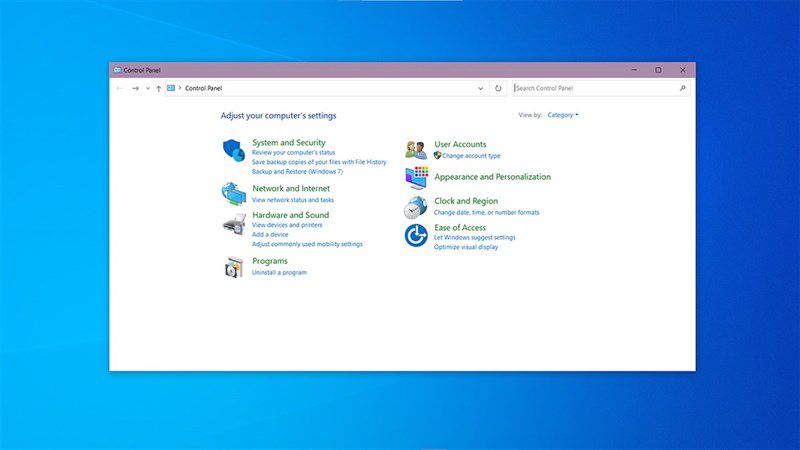
Tiếp tục chọn vào Hardware and Sound -> Sound.
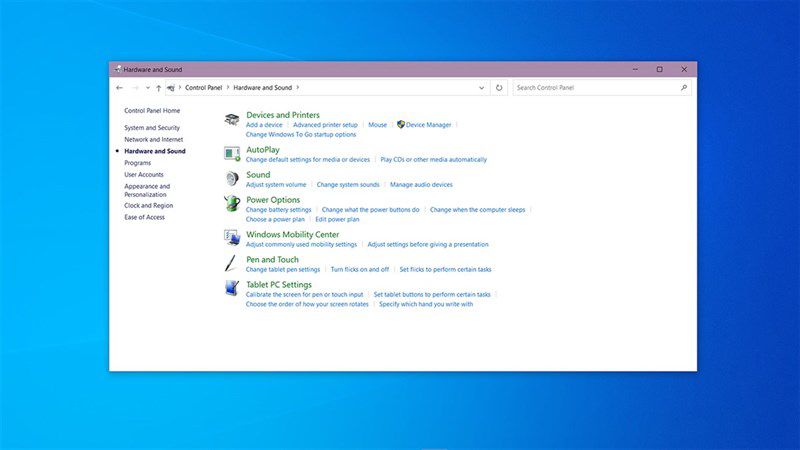
Ở cửa sổ hiện lên các bạn phải chuột vào chiếc tai nghe mà các bạn muốn kết nối. Nếu các bạn thấy chữ Enable là đã vô hiệu hóa. Cuối cùng các bạn chọn vào Enable là xong.
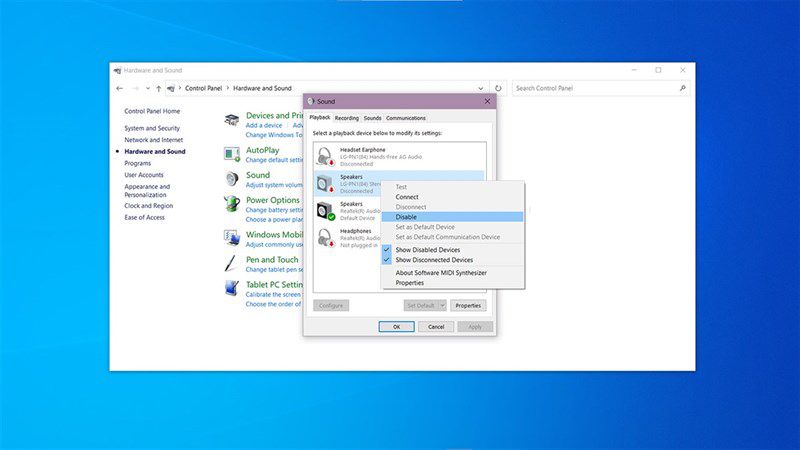
4. Sử dụng công cụ Troubleshoot
Troubleshoot là công cụ tự động tìm và sửa lỗi trên Windows. Các bạn có thể nhớ công cụ này khắc phục lỗi không thể kết nối tai nghe với laptop. Để sử dụng công cụ này các bạn nhấn tổ hợp phím Windows + i để mở Cài đặt.
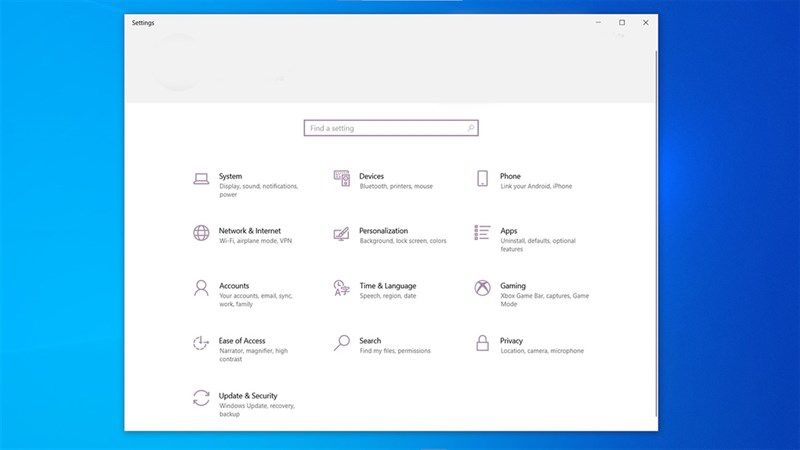
Tiếp theo các bạn chọn theo đường dẫn Update & Security -> Troubleshoot -> Additional Troubleshooter.
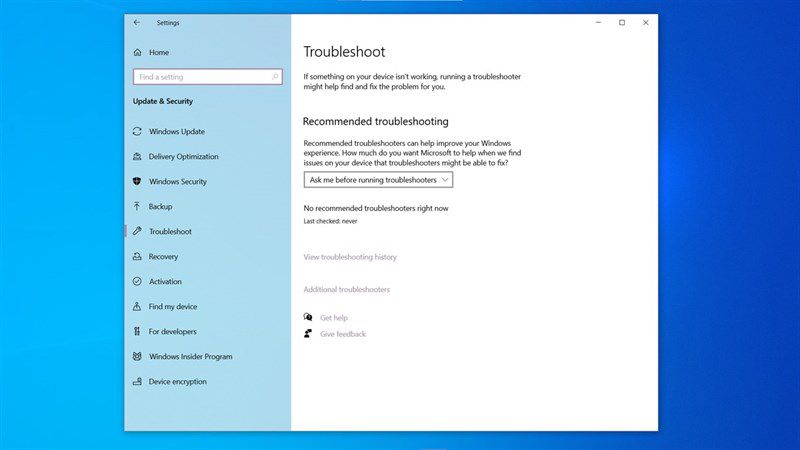
Sau đó, chọn tiếp vào phần Playing Audio -> Run the troubleshooter.
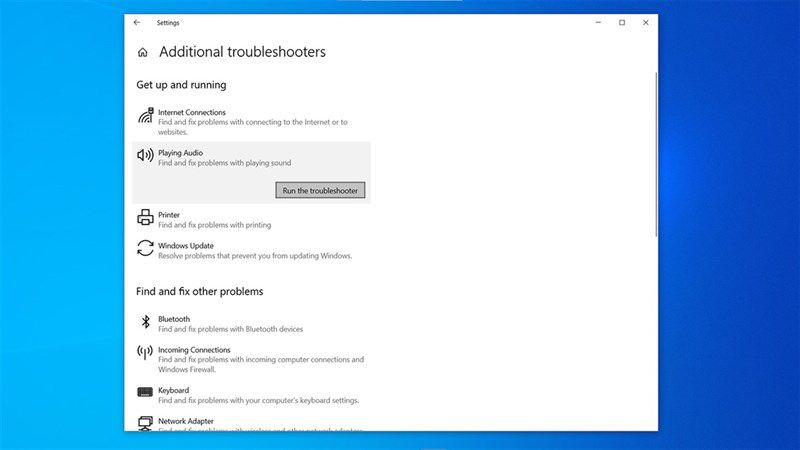
Ở cửa sổ hiện lên chọn vào tai nghe mà các bạn muốn kết nối -> Next.
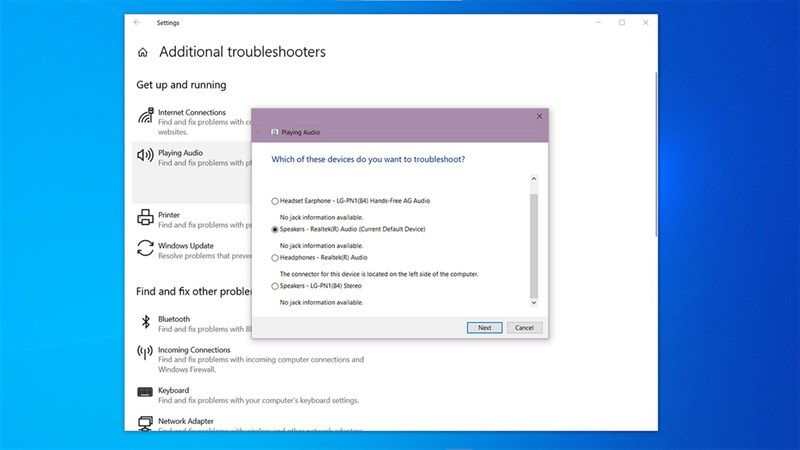
Cuối cùng các bạn chọn tiếp No, Do not open Audio Enhancement. Sau đó máy sẽ tiến hành kiểm tra và sẽ cài lại Driver âm thanh nếu cần thiết.
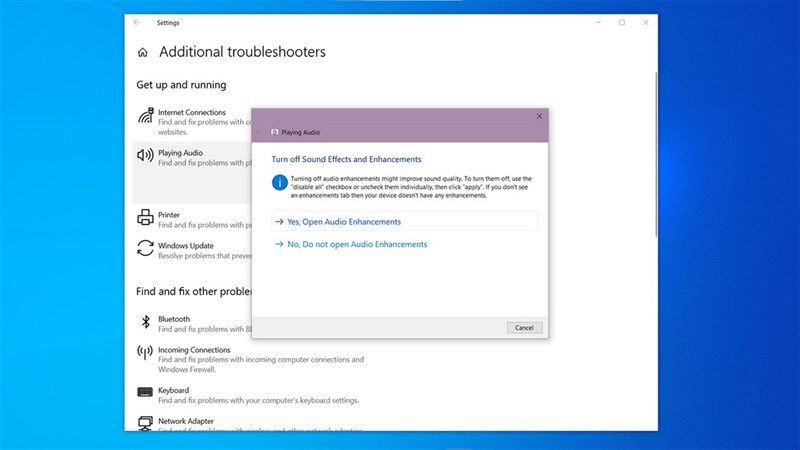
Các bạn đã kết nối được tai nghe của mình với laptop thành công chưa? Nếu thấy bài viết hữu ích cho Thành Nhân một like và một share nhé. Rất cảm ơn các bạn đã xem bài viết.



 Laptop
Laptop PC - Máy trạm - Server
PC - Máy trạm - Server Linh Kiện Laptop
Linh Kiện Laptop Màn Hình Máy Tính
Màn Hình Máy Tính Linh Kiện Máy Tính
Linh Kiện Máy Tính HDD/SSD External
HDD/SSD External Phụ Kiện Máy Tính
Phụ Kiện Máy Tính Thiết Bị Văn Phòng
Thiết Bị Văn Phòng Thiết Bị Mạng
Thiết Bị Mạng Camera
Camera Bàn/Ghế Gaming
Bàn/Ghế Gaming Thiết Bị Thông Minh
Thiết Bị Thông Minh Thiết Bị Gia Dụng
Thiết Bị Gia Dụng Tivi
Tivi














